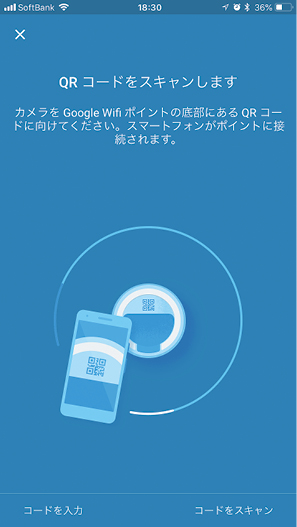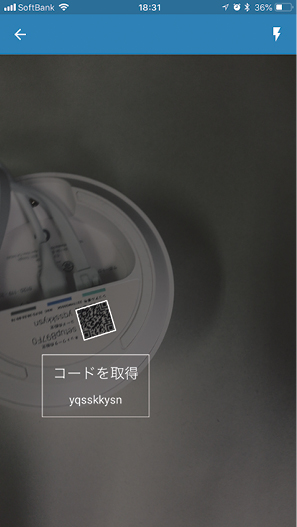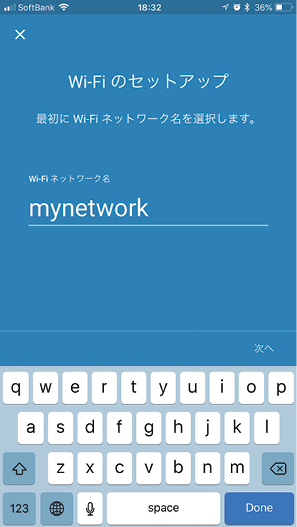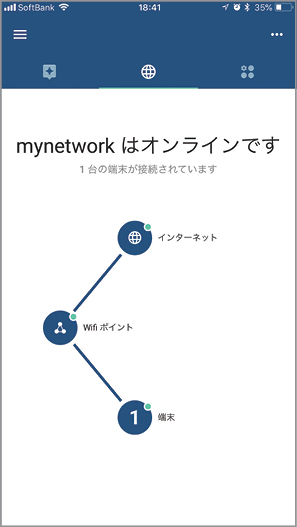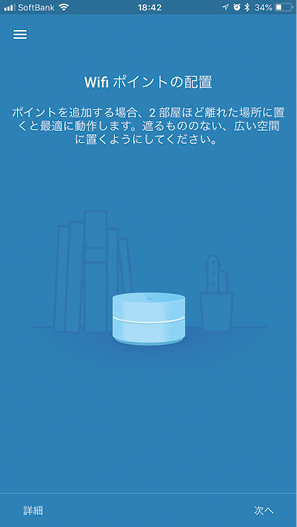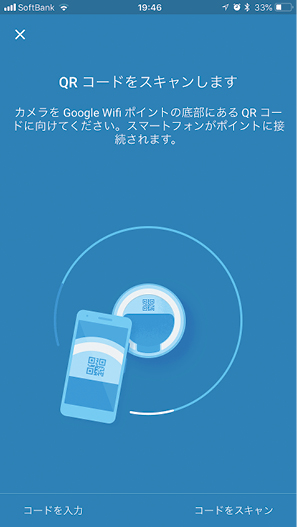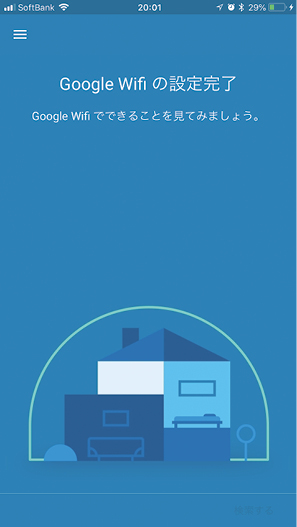2018.06.20
メッシュWi-Fiの仕組みや実際の製品、どんなユーザに向いているのか理解したところで、実際の製品を試した導入レポートをお届けします。
メッシュWi-Fiの初期設定
以下の3つの環境のおいて、メッシュWi-Fiを導入したレポートを紹介しますが、メッシュWi-Fiの設定についてはほぼ同じであるため、グーグルWifiを例に初期設定を見ていきましょう。
いずれもブルートゥース対応なので、スマートフォンアプリから設定を行うのが基本です。従来のWi-Fiルータでは、パソコンとルータを有線で直結してWEBブラウザでデフォルトIPアドレスを打ち込む…と、設定を始めるだけでも大変面倒でしたが、電源を入れればすぐにメッシュWi-Fiルータを探知でき、誰でも簡単に設定が始められます。あとは、グーグルアカウントでログインして本体のQRコードをかざすだけで設定完了です。
ほかの製品でも手順はほとんど変わらず、スマホアプリで完結するようになっています。
(1)アップストア(App Store)からアプリをダウンロードし、グーグルアカウントでログインします。
(2)ブルートゥースでグーグルWifiが見付かるとQRコードのスキャンを求められます。
(3)QRコードには個体認証のための情報が埋め込まれていいます。
(4)このグーグルWifiの設置場所をリストから選びます。
(5)好きなネットワーク名を設定し、[次へ]をタップします。
(6)設定が書き込まれ、グーグルWifiのネットワークが開始されます。
(7)2台目のグーグルWifiに電源を入れたらWifiポイントを追加します。
(8)2台目以降のグーグルWifiのQRコードを読み取ります。
(9)メッシュWi-Fi環境がこれで整いました!